Microsoft Excel có thể giúp bạn dễ dàng đếm số ngày giữa hai ngày cụ thể. Bạn có thể sử dụng cách tính tử dạng số học hoặc hàm Excel để làm điều đó. Bài viết này sẽ chỉ cho bạn cả hai cách.
Tìm số ngày giữa các ngày bằng phép trừ
Để biết có bao nhiêu ngày giữa hai ngày với phương pháp dấu – (trừ), trước tiên, hãy mở bảng tính của bạn bằng Excel.
Bài viết này sẽ sử dụng bảng tính sau đây có cả ngày bắt đầu và ngày kết thúc:
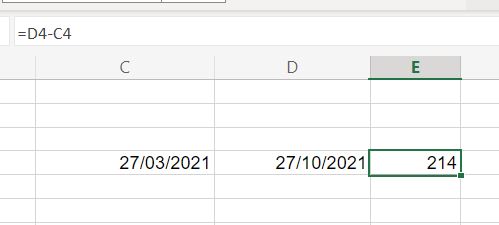
Việc này sẽ diễn ra tự động, nhưng hãy đảm bảo văn bản cho các ngày của bạn được định dạng dưới dạng Date.
Trong bảng tính của bạn, hãy bấm vào ô mà bạn muốn hiển thị câu trả lời. Ô này sẽ hiển thị số ngày giữa các ngày bạn chỉ định.
Trong ô đã chọn của bạn, hãy nhập công thức sau và nhấn Enter. Trong công thức này, hãy thay thế D4 bằng ô mà bạn có ngày kết thúc và thay C2 bằng ô mà bạn có ngày bắt đầu.
=D4-C4
Và ngay lập tức, bạn sẽ thấy câu trả lời trong ô mà bạn đã nhập công thức.
Tính số ngày giữa hai ngày bằng hàm DAYS
Hàm DAYS của Excel được dành riêng để tìm số ngày giữa hai ngày cụ thể. Nó thực hiện một cách hiệu quả cùng một phép tính mà phương pháp trừ thực hiện, vì vậy bạn sử dụng phương pháp nào tùy thuộc vào bạn.
Để sử dụng chức năng này, hãy mở bảng tính bằng Excel. Trong bảng tính, hãy bấm vào ô mà bạn muốn hiển thị câu trả lời.
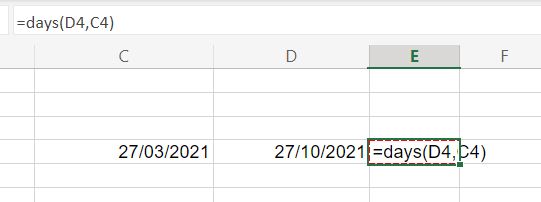
Trong ô đã chọn của bạn, hãy nhập hàm sau và nhấn Enter. Trong hàm này, hãy thay thế C4 bằng ô mà bạn có ngày kết thúc và thay D4 bằng ô có ngày bắt đầu của bạn.
=DAYS(D4,C4)
Nếu bạn muốn sử dụng ngày trực tiếp trong hàm, bạn có thể làm như vậy. Trong trường hợp này, trong hàm trên, hãy thay thế C2 bằng ngày kết thúc và B2 bằng ngày bắt đầu. Đảm bảo thêm dấu ngoặc kép xung quanh mỗi ngày.
=days(“27/10/2021″,”27/03/2021”)
Excel sẽ cho bạn biết số ngày đầy đủ giữa các ngày bạn đã chỉ định.
Chúc các bạn thành công
